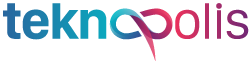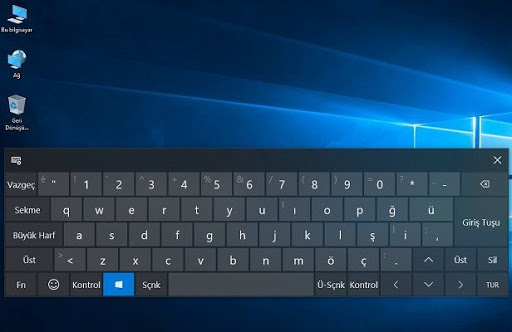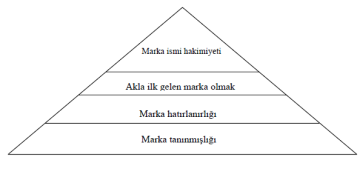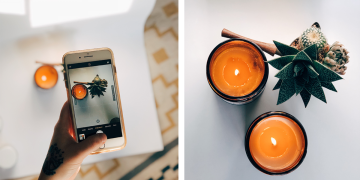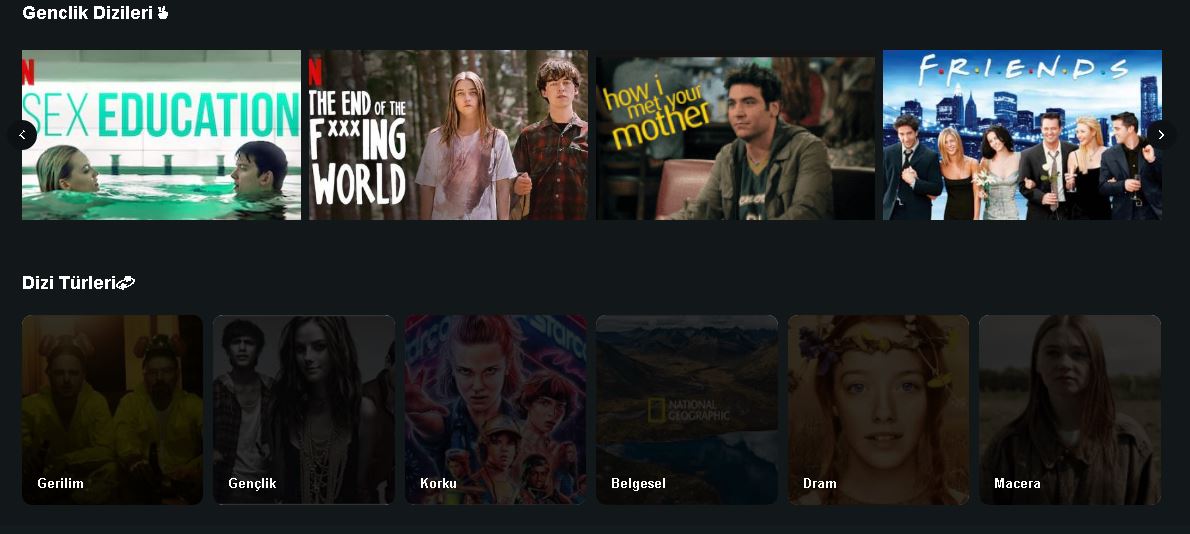Windows’da ekran klavyesi nasıl açılıyor ? Sorusu birçok kullanıcı tarafından sorulan bir sorudur. Mevcut klavyesi olmayan bilgisayarlar üzerinden oluşturulan Windows ekran klavyeleri ile yazı yazma olanağı bulunuyor. Bunun yanı sıra çoğu zaman meydana gelen klavye arızaları gibi durumlarda da ekran klavyesi oldukça yararlı bir unsur oluyor. Ekran klavyelerinin kullanımı ise oldukça kolay bu klavyeleri fare yardımı ile kolayca kontrol edebiliyorsunuz.
Ancak her cihazda farklı olmak üzere Windows ekran klavyesi kullanımı bulanıyor. Bundan dolayı cihazlar üzerinde farklı şekilde işlemler ile birlikte Windows ekran klavyesi açılıyor. Bu klavye oluşumunun Windows 7 ve Windows 8 gibi farklı seçenekleri bulunur.
Neler Okuyacaksınız?
Windows 7 Ve Windows 8 Ekran Klavyesi Oluşumu
Windows 7 ve Windows 8 ekran klavyesi oluşumu farklı olarak karşımıza çıkıyor. Windows 7 için öncelikle bilgisayar üzerinden başlat menüsüne girmesi gerekir. Ardından karşımıza çıkan tüm programlar seçeneği altında erişim kolaylığı kısmına girmesi gerekir. Giriş sonrası bu kategori altında karşımıza ekran klavyesi çıkacaktır.. Windows 7 cihazlar için ekran klavyesi açmak çoğu zaman uzun bir süreç olabiliyor. Bundan dolayı kısa yol ekleyerek de daha pratik bir seçim oluşturulabilir. Uygun adımları oluşturduktan sonra ekran klavyesini görev çubuğuna sabitleyerek kısa yol oluşturmak mümkündür.
Windows 8 cihazlar için ekran klavyesi oluşturmak ise daha farklı oluyor. İlk olarak bilgisayar üzerinden görev çubuğuna tıklanması gerek ardından karşımıza araç çubukları çıkıyor. Kategori altında ise Dokunmatik klavye seçeneği bulunuyor bu klavye seçeneğini tıklayarak ekran klavyesi kullanılabilir. Windows 8 ekran klavyesi açmak diğer Windows çeşitlerine göre daha kolay bir işlemdir. Eğer mevcut klavyeyi kapatmak isterseniz yukarıda yer alan x işaretine tıklamanız yeterli olacaktır.
Windows 10 Ekran Klavyesi
Windows 10 ekran klavyesi günümüzde son model bilgisayarlar üzerinde de sıkça karşılaşılıyor. Windows 10 ile ekran klavyesi açmak için ilk olarak görev çubuğuna tıkanması gerekiyor ardından ise Dokunmatik klavye seçeneği tıklanarak klavye açılır. Gerekli adımları uyguladıktan sonra karşımda alt köşede ekran klavyesi simgesi gelecektir. Bu simgeye basarak ekran klavyesini istediğiniz an açabilirsiniz.
Bunun yanı sıra eğer ekran klavyesini kapatmak isterseniz ekranda yer alan x işaretine basarak klavyeyi kapatabilirsiniz. Bahsedilen yöntemlerin yanı sıra günümüzde yer alan bütün Windows sürümleri için kullanılan ortak bir yöntem bulunuyor. Bu yöntem ile birlikte ilk olarak ayarlar kısmına girilmesi gerek ardından ise erişim kolaylığı kısmında bulunan klavye simgesine tıklayarak ekran klavyesini ulaşım sağlanıyor.
Ekran Klavyesi Kullanımı
Ekran klavyesi kullanımı için mevcut adımlar uygulandıktan sonra karşımıza çıkan ekran klavyesi üzerinden tüm yazma işlemleri gerçekleşiyor. Ekran üzerinde yer alan klavye de fareyi kullanarak yazım işlemleri gerçekleşebilir.
Bunun beraberinde klavye boyutunu değiştirmek için klavyede bulunan klavye simgesine tıklayarak istediğiniz boyutu ayarlayabilirsiniz. Oluşturulan dokunmatik ekran klavyelerde ise ekran olarak kullanılıyor. Genellikle bu klavye tipi tabletler üzerinde yer alıyor. Windows sisteminde bulunduğu gibi ayarları gerçekleşebiliyor. Genel olarak tüm klavye tipleri aynı şekilde kullanım ve özellik gösterir.
Ekran Klavyesi Dil Seçimi
Ekran klavyesi dil seçimi basittir. Klavye üzerinde yazılan yazılar genel olarak otomatik sergilenir. Hatta klavye üzerinde önerilen kelimelerde yer alır. Eğer klavye ayarı Türkçe ise bu önerilen kelimelerde Türkçe olacaktır. Sunulan bu özellik ile birlikte klavye kullanım daha hızlı bir hal alır.
Ekran klavyesi dil seçimi için herhangi bir işlem gerekmez. Çünkü Windows tarafından hazırlanan bu ekran klavyesi özelliği ile konuşulan dil algılanabilmektedir. Fakat birden çok dil kullanımı isteniyor ise klavye üzerinden dil dosyalarının indirilmesi gerekir. Gerekli dosyalar indirildikten sonra ise klavye üzerine a harfi bulunur. Bu A harfine basarak ekran klavyesini dili kolayca değişir.